最近发现了一个挺厉害的人工智能学习网站,内容通俗易懂,风趣幽默,感兴趣的可以点击此链接进行查看:床长人工智能教程
废话不多说,请看正文!
ab全称为:apache bench
ab是Apache超文本传输协议(HTTP)的性能测试工具。其设计意图是描绘当前所安装的Apache的执行性能,主要是显示你安装的Apache每秒可以处理多少个请求。
ab是apache自带的压力测试工具。ab非常实用,它不仅可以对apache服务器进行网站访问压力测试,也可以对或其它类型的服务器进行压力测试。比如nginx、tomcat、IIS等。
安装
ab下载地址:https://www.apachehaus.com/cgi-bin/download.plx

下载软件时,注意自己系统的位数,下载对应的安装包,下载后的文件解压,例如将解压的文件夹放在D盘,从文件夹进入D:\httpd-2.4.52-o111m-x64-vc15\Apache24\bin ,在文件路径上输入cmd回车,就会进入该路径的命令窗口,输入 httpd -k install 运行,然后执行 ab -h 会显示一堆ab的帮助,则以及安装成功了。



参数详解
| -n | 即requests,用于指定压力测试的请求数。 |
| -c | 即concurrency,用于指定压力测试的并发数。 |
| -t | 即timelimit,等待响应的最大时间(单位:秒)。 |
| -b | 即windowsize,TCP发送/接收的缓冲大小(单位:字节)。 |
| -p | 即postfile,发送POST请求时需要上传的文件,此外还必须设置-T参数。 |
| -u | 即putfile,发送PUT请求时需要上传的文件,此外还必须设置-T参数。 |
| -T | 即content-type,用于设置Content-Type请求头信息,例如:application/x-www-form-urlencoded,默认值为text/plain。 |
| -v | 即verbosity,指定打印帮助信息的冗余级别。 |
| -w | 以HTML表格形式打印结果。 |
| -i | 使用HEAD请求代替GET请求。 |
| -x | 插入字符串作为table标签的属性。 |
| -y | 插入字符串作为tr标签的属性。 |
| -z | 插入字符串作为td标签的属性。 |
| -C | 添加cookie信息,例如:”Apache=1234”(可以重复该参数选项以添加多个)。 |
| -H | 添加任意的请求头,例如:”Accept-Encoding: gzip”,请求头将会添加在现有的多个请求头之后(可以重复该参数选项以添加多个)。 |
| -A | 添加一个基本的网络认证信息,用户名和密码之间用英文冒号隔开转化为base64编码传值。 |
| -P | 添加一个基本的代理认证信息,用户名和密码之间用英文冒号隔开。 |
| -X | 指定使用的代理服务器和端口号,例如:”126.10.10.3:88”。 |
| -V | 打印版本号并退出。 |
| -k | 使用HTTP的KeepAlive特性。 |
| -d | 不显示百分比。 |
| -S | 不显示预估和警告信息。 |
| -g | 输出结果信息到gnuplot格式的文件中。 |
| -e | 输出结果信息到CSV格式的文件中。 |
| -r | 指定接收到错误信息时不退出程序。 |
| -h | 显示用法信息,其实就是ab -help。 |
用法样例
执行 ab -n 10 -c 10 “https://tieba.baidu.com/index.html?traceid=“ 会报如下错误:SSL not compiled in; no https support,如果出现这样的错误把ab后面加上abs,abs用于执行https的请求,ab拥有执行http的请求。 
以上是测试结果的数据,除此之外还有其他一些信息,需要说明下,如下:
Server Software 表示被测试的Web服务器软件名称。
Server Hostname 表示请求的URL主机名。
Server Port 表示被测试的Web服务器软件的监听端口。
Document Path 表示请求的URL中的根绝对路径,通过该文件的后缀名,我们一般可以了解该请求的类型。
Document Length 表示HTTP响应数据的正文长度。
Concurrency Level 表示并发用户数,这是我们设置的参数之一。
Time taken for tests 表示所有这些请求被处理完成所花费的总时间。
Complete requests 表示总请求数量,这是我们设置的参数之一。
Failed requests 表示失败的请求数量,这里的失败是指请求在连接服务器、发送数据等环节发生异常,以及无响应后超时的情况。如果接收到的HTTP响应数据的头信息中含有2XX以外的状态码,则会在测试结果中显示另一个名为“Non-2xx responses”的统计项,用于统计这部分请求数,这些请求并不算在失败的请求中。
Total transferred 表示所有请求的响应数据长度总和,包括每个HTTP响应数据的头信息和正文数据的长度。注意这里不包括HTTP请求数据的长度,仅仅为web服务器流向用户PC的应用层数据总长度。
HTML transferred 表示所有请求的响应数据中正文数据的总和,也就是减去了Total transferred中HTTP响应数据中的头信息的长度。
Requests per second 吞吐率,计算公式:Complete requests/Time taken for tests
Time per request 用户平均请求等待时间,计算公式:Time token for tests/(Complete requests/Concurrency Level)。
Time per requet(across all concurrent request) 服务器平均请求等待时间,计算公式:Time taken for tests/Complete requests 正好是吞吐率的倒数。也可以这么统计:Time per request/Concurrency Level。
Transfer rate 表示这些请求在单位时间内从服务器获取的数据长度,计算公式:Total trnasferred/ Time taken for tests 这个统计很好的说明服务器的处理能力达到极限时,其出口宽带的需求量。
Percentage of requests served within a certain time(ms) 这部分数据用于描述每个请求处理时间的分布情况,比如以上测试,80%的请求处理时间都不超过6ms,这个处理时间是指前面的Time per request 即对于单个用户而言,平均每个请求的处理时间。
样例二:
输入命令ab -n 100 -c 10 http://test.com/
其中-n表示请求数,-c表示并发数
测试结果分析
上面的命令运行完毕后就出来测试报告了
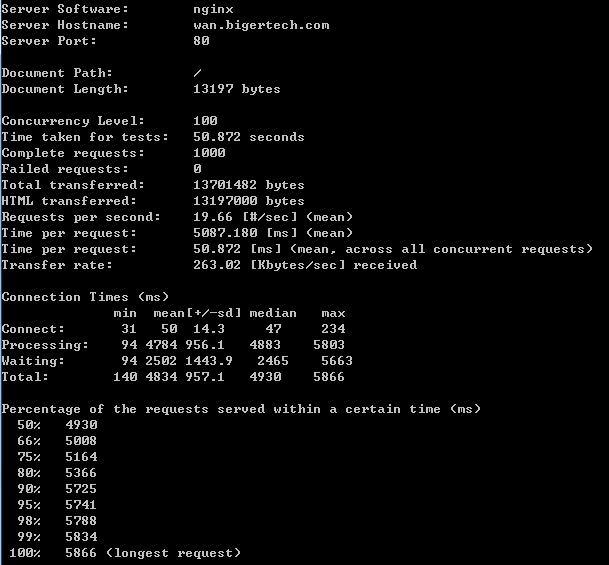
- 这段展示的是web服务器的信息,可以看到服务器采用的是nginx,域名是wan.bigertech.com,端口是80

- 这段是关于请求的文档的相关信息,所在位置“/”,文档的大小为338436 bytes(此为http响应的正文长度)

- 这段展示了压力测试的几个重要指标
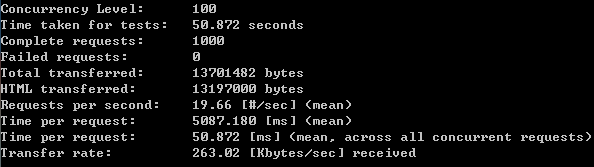
Concurrency Level: 100
//并发请求数
Time taken for tests: 50.872 seconds
//整个测试持续的时间
Complete requests: 1000
//完成的请求数
Failed requests: 0
//失败的请求数
Total transferred: 13701482 bytes
//整个场景中的网络传输量
HTML transferred: 13197000 bytes
//整个场景中的HTML内容传输量
Requests per second: 19.66 [#/sec] (mean)
//吞吐率,大家最关心的指标之一,相当于 LR 中的每秒事务数,后面括号中的 mean 表示这是一个平均值
Time per request: 5087.180 [ms] (mean)
//用户平均请求等待时间,大家最关心的指标之二,相当于 LR 中的平均事务响应时间,后面括号中的 mean 表示这是一个平均值
Time per request: 50.872 [ms] (mean, across all concurrent requests)
//服务器平均请求处理时间,大家最关心的指标之三
Transfer rate: 263.02 [Kbytes/sec] received
//平均每秒网络上的流量,可以帮助排除是否存在网络流量过大导致响应时间延长的问题
- 这段表示网络上消耗的时间的分解
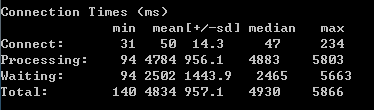
- 这段是每个请求处理时间的分布情况,50%的处理时间在4930ms内,66%的处理时间在5008ms内...,重要的是看90%的处理时间。
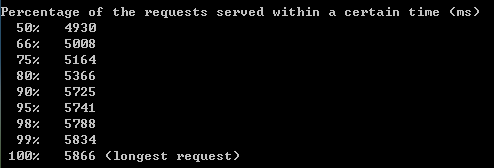
关于登录的问题
有时候进行压力测试需要用户登录,怎么办?
请参考以下步骤:
-
先用账户和密码登录后,用开发者工具找到标识这个会话的Cookie值(Session ID)记下来
-
如果只用到一个Cookie,那么只需键入命令:
ab -n 100 -C key=value http://test.com/如果需要多个Cookie,就直接设Header:
ab -n 100 -H “Cookie: Key1=Value1; Key2=Value2” http://test.com/
























 5982
5982











 被折叠的 条评论
为什么被折叠?
被折叠的 条评论
为什么被折叠?










